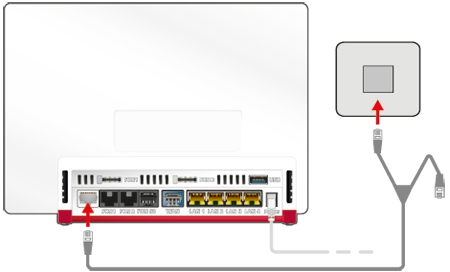Base de conocimientos
AVM Content
Configurar su FRITZ!Box para ser utilizado en una conexión de “Fonira“

El FRITZ!Box está preparado de manera óptima para ser utilizado en una conexión a Internet de “Fonira”. Simplemente conecte el FRITZ!Box a la conexión de Internet, seleccione “Fonira” en el FRITZ!Box como proveedor de Internet y configure la telefonía.
Ahora todos los dispositivos de su red local tendrán acceso ilimitado a la funcionalidad completa del FRITZ!Box para Internet, telefonía y domótica.
Nota:Todas las indicaciones sobre funciones y sobre la configuración que encontrará en estas instrucciones, tienen en cuenta el FRITZ!OS actual de su FRITZ!Box.
1 Conectar el FRITZ!Box
2 Establecer el país de operación
- Abra la interfaz de usuario del FRITZ!Box.
- Introduzca la contraseña del FRITZ!Box que aparece en la etiqueta del tipo del FRITZ!Box y haga clic en “Iniciar sesión”.
- Vaya al menú “Sistema“ y luego haga clic en “Región e idioma“.
- Haga clic en la pestaña “Configuración regional“.
- Seleccione “Austria“ en la lista desplegable.
Importante:Cuando se cambia la configuración del país, se restablecen los ajustes de telefonía (por ejemplo, los ajustes de los dispositivos de telefonía, el desvío de llamadas, las reglas de marcación) y por esto deben volver a configurarse.
- Para guardar los cambios en la configuración haga clic en “Aplicar“.
3 Configurar el acceso a Internet en su FRITZ!Box
- Abra la interfaz de usuario del FRITZ!Box y haga clic en “Asistentes“.
- Si el asistente para acceso a Internet no se inicia automáticamente, haga clic en “Asistentes“ y luego en “Configurar el acceso a Internet“.

Abrir el asistente del FRITZ!Box - Seleccione en la lista desplegable la entrada “Fonira“ y active el tipo de acceso correspondiente.
- Haga clic en “Seguir“ y siga las instrucciones del asistente.
- Ahora el FRITZ!Box revisa si la conexión a Internet puede establecerse. La configuración se completa cuando aparece el mensaje “Se ha realizado exitosamente la revisión de la conexión a Internet”.
Importante:Si la revisión de la conexión a Internet falla, es posible que su acceso a Internet aún no esté activado. En este caso, póngase en contacto con Fonira.
4 Configurar la función de telefonía en su FRITZ!Box
Proporcionar datos de inicio de sesión
- Prepare los datos para la conexión de telefonía que ha recibido de Fonira.
Nota:Ha recibido los datos de registro de Fonira por correo electrónico después de la conclusión del contrato. Si no ha recibido sus datos de acceso, por favor, póngase en contacto con Fonira.
Configurar números de teléfono
- En la interfaz de usuario del FRITZ!Box haga clic en el menú “Telefonía“.
- Abra el menú “Telefonía“ y haga clic en “Números propios“.
- Haga clic en el botón “Nuevo número de teléfono“.
- Seleccione en lista desplegable “fonira IP-Festnetz”.
- Introduzca su número de teléfono con el código de área en “N°. de teléfono“ (por ejemplo 011234567).
- Indique la contraseña que habrá recibido de Fonira en el campo “Contraseña”.
- En “Prefijo local” introduzca su código de área (por ejemplo 01).
- Haga clic en “Seguir“ y siga las instrucciones del asistente.
Asignar números de teléfono
- En la interfaz de usuario del FRITZ!Box haga clic en el menú “Telefonía“.
- Abra el menú “Telefonía“ y haga clic en “Dispositivos telefónicos“.
- Haga clic en el botón
 (Editar) frente al dispositivo telefónico que desea ajustar.
(Editar) frente al dispositivo telefónico que desea ajustar. Importante:Si todavía no aparece el dispositivo telefónico, haga clic en el botón “Configurar un dispositivo nuevo“ y siga las instrucciones.
- Seleccione en “Llamadas salientes“ el número de teléfono a través del que se deben realizar las llamadas. Si no selecciona un número de teléfono, el número de teléfono definido en “Números propios > Configuración de la conexión” se utiliza como número saliente.
- Determine también a qué números de teléfono deberá reaccionar el dispositivo telefónico cuando entren llamadas. Podrá seleccionar máximo diez números de teléfono (incluyendo los números para realizar llamadas salientes).
- Para guardar los cambios en la configuración haga clic en “Aplicar”.